Як безкоштовно конвертувати файли MOV у MP4 на iPhone

Відеоформат MOV за замовчуванням на iPhone не завжди сумісний із програмним забезпеченням або платформою, яка потрібна для надсилання цих відео в інше місце.

Багато з нас використовують свої iPhone для запису відео для шкільних і робочих проектів. Проблема полягає в тому, що відеоформат MOV за замовчуванням на iPhone не завжди сумісний із програмним забезпеченням або платформою, яка потрібна для надсилання цих відео в інше місце.
Не хвилюйтеся, вам не потрібно записувати все відео. Давайте подивимося, як конвертувати відео MOV у MP4 безпосередньо на вашому iPhone.
Представляємо програму Media Converter
З понад 12 000 рейтингів Media Converter — популярна програма для безкоштовного конвертування аудіо- та відеофайлів на вашому iPhone. Однією з переваг програми є те, що вона не вставляє водяний знак у відео після конвертації. Ще одна зручність полягає в тому, що вам не потрібне підключення до Інтернету, щоб конвертувати відео в програмі. Тому вам не доведеться турбуватися про повільну швидкість завантаження та перетворення.
Серед основних функцій Media Converter:
>> Завантажити Media Converter (безкоштовно, доступна преміум-версія)
Як конвертувати MOV у MP4 на iPhone за допомогою Media Converter
Якщо ви працюєте з відеофайлами, уже збереженими на комп’ютері, для перетворення відео MOV у MP4, можливо, буде швидше використовувати програми браузера та робочого столу. Але якщо відео все ще є на вашому iPhone, виконайте такі дії, щоб скористатися Media Converter:
1. Запустіть програму Media Converter.
2. Натисніть кнопку Імпортувати файли (+) .
3. Виберіть «Імпортувати з бібліотеки фотографій» .
4. Виберіть відео, яке потрібно конвертувати. Натисніть Готово.
5. Клацніть щойно імпортований файл у списку Файли. Виберіть Перетворити відео (обрізати) .
6. Для опції «Формат» виберіть mp4.
7. Натисніть кнопку «Перетворити».
8. Перетворене відео тепер у списку файлів із розширенням імені файлу .mp4.
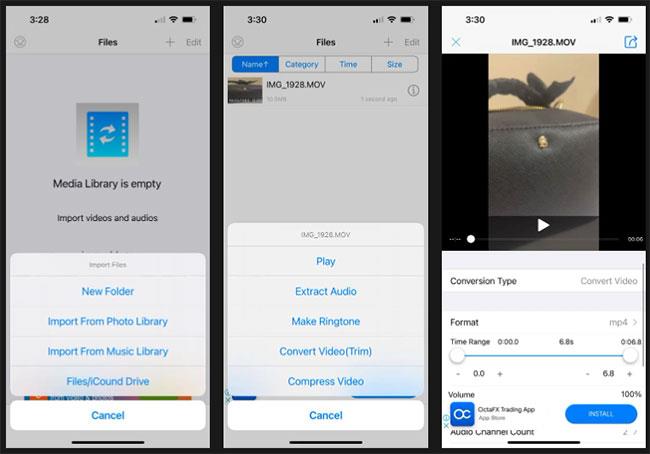
Перетворіть MOV у MP4 на iPhone за допомогою Media Converter
Ви можете зберегти або поділитися своїм відео MP4, торкнувшись піктограми «Інформація». Потім виберіть «Зберегти в альбом телефону» або «Надіслати та поділитися» залежно від місця призначення файлу.
Вам не потрібно перезаписувати своє відео лише тому, що це файл невідповідного типу. Використовуючи Media Converter, ви можете швидко й легко конвертувати відео MOV за умовчанням на iPhone у MP4 або будь-який інший потрібний вам формат.
Перевірка звуку — невелика, але досить корисна функція на телефонах iPhone.
Програма «Фото» на iPhone має функцію спогадів, яка створює колекції фотографій і відео з музикою, як у фільмі.
Apple Music надзвичайно зросла з моменту запуску в 2015 році. На сьогоднішній день це друга в світі платформа для потокового передавання платної музики після Spotify. Окрім музичних альбомів, Apple Music також містить тисячі музичних відео, цілодобові радіостанції та багато інших сервісів.
Якщо ви бажаєте фонову музику у своїх відео або, точніше, записати пісню, що відтворюється як фонову музику відео, є надзвичайно простий обхідний шлях.
Незважаючи на те, що iPhone містить вбудовану програму Погода, іноді вона не надає достатньо детальних даних. Якщо ви хочете щось додати, у App Store є багато варіантів.
Окрім обміну фотографіями з альбомів, користувачі можуть додавати фотографії до спільних альбомів на iPhone. Ви можете автоматично додавати фотографії до спільних альбомів без необхідності знову працювати з альбомом.
Є два швидші та простіші способи налаштувати зворотний відлік/таймер на пристрої Apple.
App Store містить тисячі чудових програм, які ви ще не пробували. Звичайні пошукові терміни можуть бути некорисними, якщо ви хочете знайти унікальні програми, і нецікаво безкінечно прокручувати випадкові ключові слова.
Blur Video — це програма, яка розмиває сцени або будь-який вміст, який ви хочете мати на своєму телефоні, щоб допомогти нам отримати зображення, яке нам подобається.
Ця стаття допоможе вам встановити Google Chrome як браузер за умовчанням на iOS 14.









